※本ページにはプロモーション(広告)が含まれています
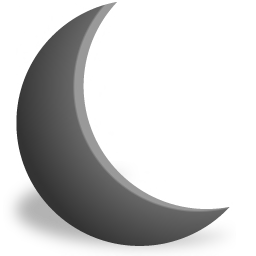
今回は、iPhoneのメールアドレスを変更する手順について紹介いたします。特に仕事において、iPhoneを使ってメールをやり取りするケースはまだまだ多いです。LINEなどと並行してiPhoneメールも使い分けていく必要があります。
今では昔に比べアドレス変更する機会も少なくなりましたが、メールアドレスを変更する場合、どのような方法で変更すれば良いのでしょうか?今回は、大手携帯キャリアごとのiPhoneのメールアドレス変更方法について紹介していきます。アドレスの変更を検討している方、これからiPhoneを使用しようと考えている方は、ぜひ、ご覧ください。
iPhoneのメールアドレスを変更する手順
iPhoneを展開しているそれぞれの主要携帯キャリアによって、メールアドレス変更の方法が異なります。ソフトバンク、Docomo、auとそれぞれのiPhoneのアドレス変更方法を紹介していますので、使っているキャリアをもとにご確認ください。
ソフトバンクのiPhoneのメールアドレスを変更する方法
ソフトバンクのiPhoneを使用している場合は、次の方法でメールアドレスを変更します。iPhoneのホーム画面でSafariを開き、ブックマークを開きます。そして、「ソフトバンクモバイル」を開きソフトバンクのホームページに移動します。
次に、My SoftBankを開きます。My SoftBankを開いたら、右上にあるメール設定を選択します。メール設定を開くと、Eメール(i)を設定するを選択します。
すると、Eメール(i)設定一覧が表示されます。1番上にあるメールアドレス変更を選択しましょう。すると、新しいメールアドレス入力画面になりますので、新しい希望のメールアドレスを入力します。
すると、メールアドレスの確認のSMSがiPhoneに送られてきます。アドレスを確認し問題がなければ、URLをタップし、Wi-Fi設定を変更します。
Wi-Fiの一括設定に関しては、設定を開きWi-Fiを選択します。そして、Wi-Fiをオフに設定します。次に、ホーム画面へ戻り、Safariアイコンを開き、ブックマークアイコンを選択し、ブックマークを開きます。
一覧が表示されますので、ソフトバンクを開きます。ソフトバンクのホームページで、メニューを開きます。
すると、一括設定という項目があるので選択します。すると、画面が切り替わり利用規約の画面になります。利用規約の内容に問題がないようであれば、同意します。
そうすると、認証確認用のSMSがiPhoneに送られてきます。SMSのURLを選択します。そうするとプロファイル画面が表示されますので、インストールをタップします。そして次の警告の画面でもインストールをタップします。
メール送信者名の入力画面になりますので、好きな名前を入力します。その後インストール完了したら、設定完了となります。以上でソフトバンクのiPhoneのメールアドレスを変更することができ、新しいメールアドレスを送受信で使えるようになります。
DocomoのiPhoneのメールアドレスを変更する方法
1 2
 minto.tech スマホ(Android/iPhone)・PC(Mac/Windows)の便利情報をお届け! 月間アクセス160万PV!スマートフォン、タブレット、パソコン、地デジに関する素朴な疑問や、困ったこと、ノウハウ、コツなどが満載のお助け記事サイトはこちら!
minto.tech スマホ(Android/iPhone)・PC(Mac/Windows)の便利情報をお届け! 月間アクセス160万PV!スマートフォン、タブレット、パソコン、地デジに関する素朴な疑問や、困ったこと、ノウハウ、コツなどが満載のお助け記事サイトはこちら!
